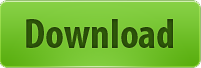Creiamo un portfolio navigabile con jQuery. L’obiettivo e’ quello di navigare all’interno delle immagini presenti nella raccolta semplicemente cliccando in tutte le direzioni previste dal 2D (su, giu’,destra e sinistra).

Le fotografie usate per la demo sono del fotografo Angelo Gonzales, presenti in Flickr.
Partiamo a bomba!
CODICE HTML
L’ossatura del nostro portfolio ha un DIV principale che raccoglie le fecce di navigazione:
Up Down Previous Next
E poi un DIV gallery che contiene le immagini, divise in classi chiamate “item”:
.....
Non credo ci sia bisogno di aggiungere altro, passiamo al foglio di stile.
CODICE CSS
Definiamo il DIV principale che e’ #portfolio
#portfolio { position:fixed; top:50%; left:50%; z-index:1; width:1000px; height:500px; margin:-250px 0 0 -500px; }Adesso mettiamo lo sfondo che dovra’ essere fisso e contenere un’ immmagine di background:
#background { position:fixed; top:0; left:0; width:100%; height:100%; z-index:2; background:url(../images/bg.png) no-repeat center; }Posizioniamo #gallery in posizione assoluta e che prenda il 100% del DIV portfolio:
#portfolio .gallery, #portfolio .gallery .inside { position:absolute; top:0; left:0; } #portfolio .gallery { width:100%; height:100%; overflow:hidden; }Fissiamo un z-index per far rispettare l’ordine di raccolta:
#portfolio .gallery .inside { z-index:1; }E adesso inseriamo le frecce:
#portfolio .arrows a { position:absolute; z-index:3; width:32px; height:32px; background-image:url(../images/arrows.png); background-repeat:no-repeat; outline:none; text-indent:-9999px; } #portfolio .arrows .prev, #portfolio .arrows .up { display:none; } #portfolio .arrows .up, #portfolio .arrows .down { left:50%; margin-left:-16px; } #portfolio .arrows .prev, #portfolio .arrows .next { top:180px; } #portfolio .arrows .up { background-position:0 -64px; top:20px; } #portfolio .arrows .down { background-position:0 -96px; bottom:120px; } #portfolio .arrows .prev { background-position:0 -32px; left:60px; } #portfolio .arrows .next { background-position:0 0; right:60px; } #portfolio .arrows .up:hover { background-position:-32px -64px; } #portfolio .arrows .down:hover { background-position:-32px -96px; } #portfolio .arrows .next:hover { background-position:-32px 0; } #portfolio .arrows .prev:hover { background-position:-32px -32px; }Adesso inseriamo la classe item e centraimo le immmagini in questa classe:
#portfolio .item { position:absolute; top:0; width:1000px; height:400px; } #portfolio .item div { position:absolute; left:0; width:100%; height:100%; } #portfolio .item div img { position:absolute; top:0; left:50%; margin-left:-300px; }Creiamo piccoli quadratini che faranno vedere ogni item di quante foto e’ composto:
#portfolio .paths { position:absolute; bottom:60px; left:50%; margin-left:-30px; z-index:4; } #portfolio .paths div { position:absolute; top:0; } #portfolio .paths a { background:#333; display:block; position:absolute; left:0; outline:none; } #portfolio .paths a:hover, #portfolio .paths .active { background:#fff; }CODICE JAVASCRIPT:
Il codice viene richiamato nella nostra pagina Html. Molto semplice il suo funzionamento, da’ una funzione di velocita’ nel passare da un’immagine all’altra e stabilisce la grandezza sia delle immagini principali che dei box piccoli, modello thumbs, della classe item.
var o = { init: function(){ this.portfolio.init(); }, portfolio: { data: { }, init: function(){ $('#portfolio').portfolio(o.portfolio.data); } } } $(function(){ o.init(); }); $('#portfolio').portfolio({ image: { width: 600, height: 400, margin: 20 }, path: { width: 10, height: 10, marginTop: 5, marginLeft: 5 }, animationSpeed: 400 });Questo e’ tutto per questo tutorial. Qui potete scaricare il file della demo.
Alla prossima!